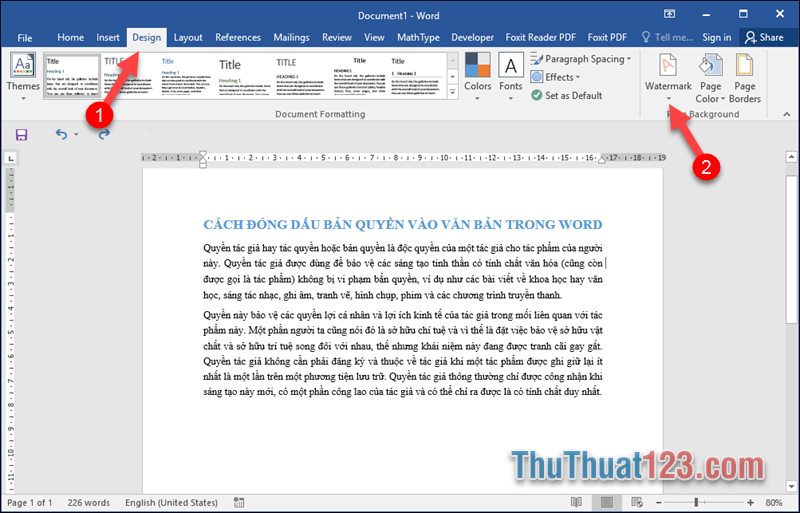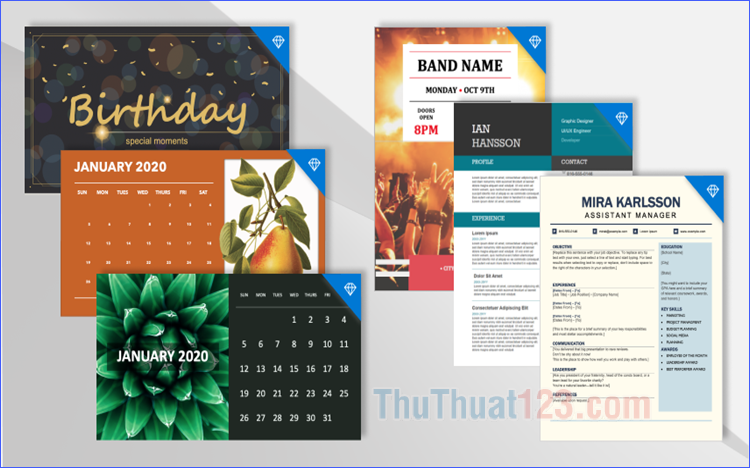Cách chèn chữ vào hình ảnh trên Word
Bạn muốn chèn chữ vào một ảnh bất kì để tạo nên những hình ảnh sinh động. Thay vì phải sử dụng các phần mềm chỉnh sửa ảnh như photoshop hay đơn giản như paint, bạn hoàn toàn có thể chèn chữ vào ảnh trực tiếp trên word. Bài viết này ThuThuat123 sẽ hướng dẫn các bạn các bước để chèn chữ vào hình ảnh trên word.

Bước 1: Để chọn hình ảnh chèn vào word.
Cách 1: Chèn ảnh có sẵn trên máy. Trên tab Insert chọn Pictures.
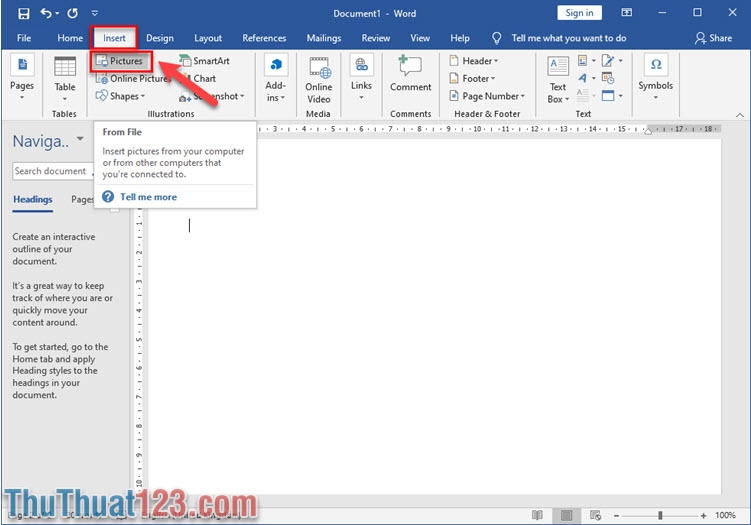
Hộp thoại Insert Picture xuất hiện. Bạn click vào hình ảnh bạn muốn chèn và ấn Insert để thêm ảnh vào Word.
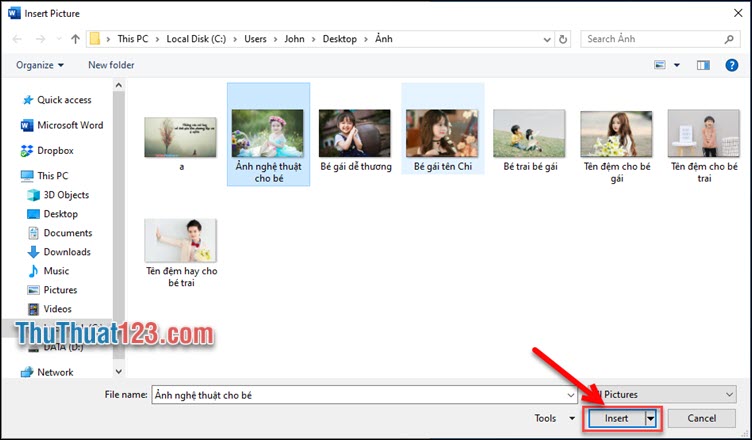
Cách 2: Chèn ảnh Online. Trên tab Insert, chọn Online Pictures.
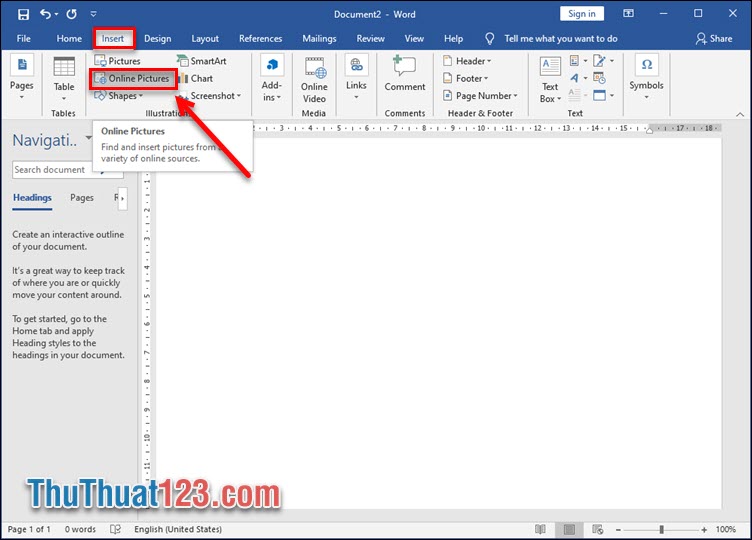
Hộp thoại Inset Picture xuất hiện. Bạn nhập nội dung ảnh muốn thêm vào ô tìm kiếm.
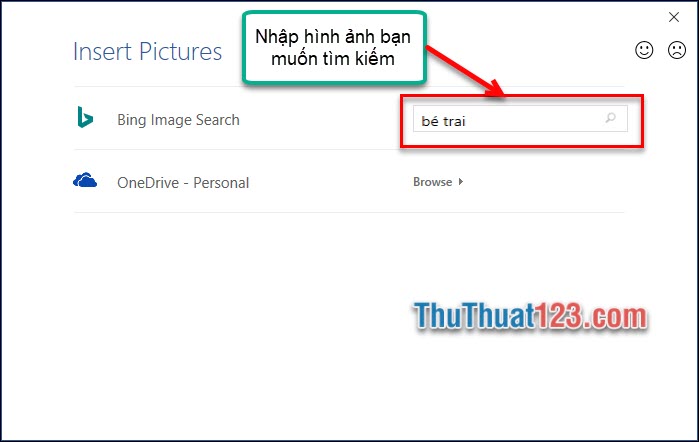
Chọn hình ảnh trong kết quả tìm kiếm và ấn Insert.
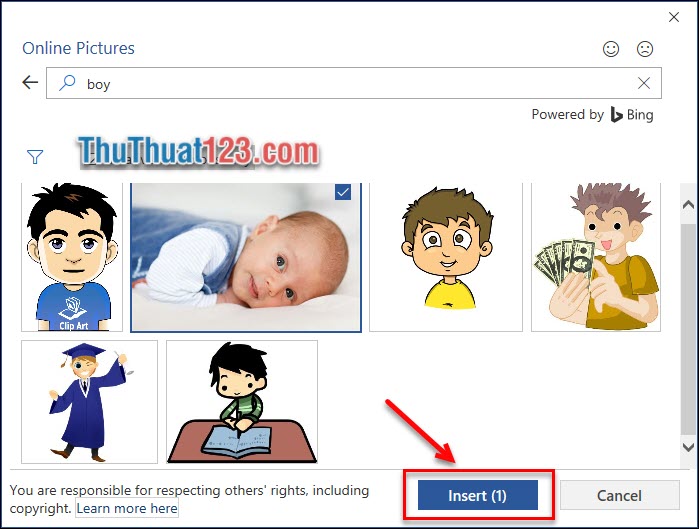
Bước 2: Để viết chữ các bạn cần thêm một TextBox. Chọn Insert/ Text Box/ Draw Text Box.
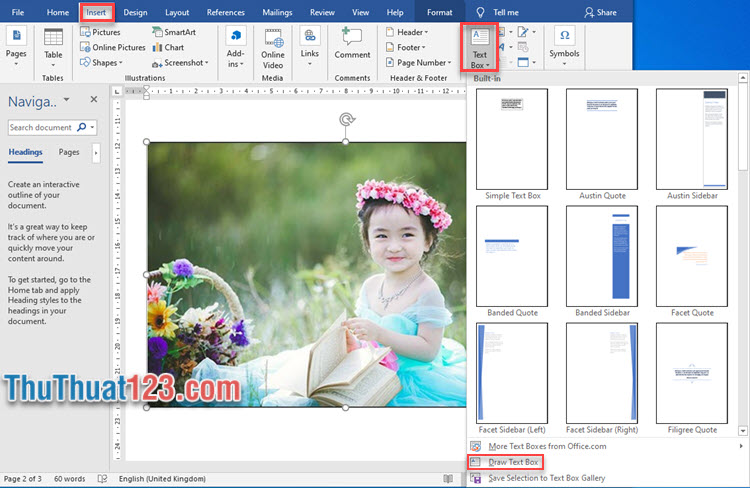
Sau đó, tại vị trí bạn muốn chèn chữ, nhấn và kéo chuột trái để tạo khung nhập chữ. Khi kéo xong bạn có thể phóng to, thu nhỏ, di chuyển khung đến bất cứ vị trí nào mà bạn muốn.

Đến đây bạn có thể nhập nội dung tùy ý vào khung.
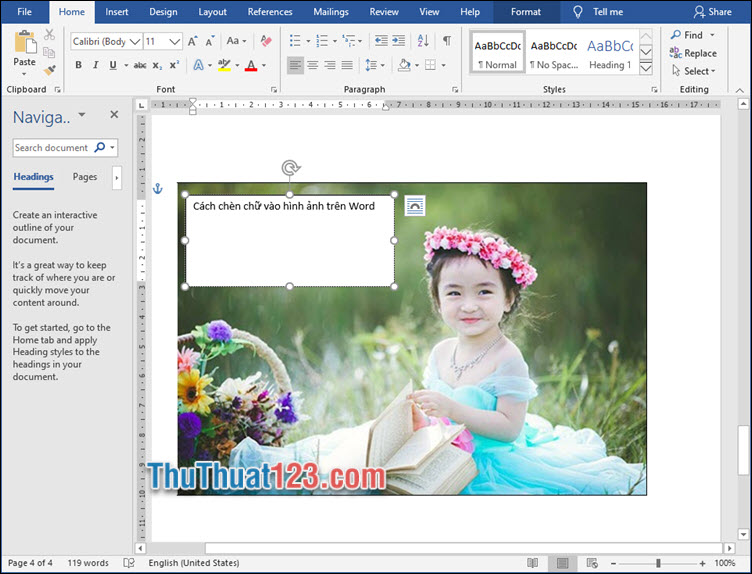
Bước 3: Tùy chỉnh font chữ, kích thước, kiểu chữ, thêm hiệu ứng nếu muốn như làm tương tự với Text vậy.
Lưu ý: Bạn cần bôi đen chữ cần chỉnh sau đó mới tùy chỉnh.

Bước 4: Xóa bỏ nền trắng và viền khung text.
Để bỏ màu nền của chữ. Bạn chọn khung text và chọn tab Format/ Shape Fill / No Fill.
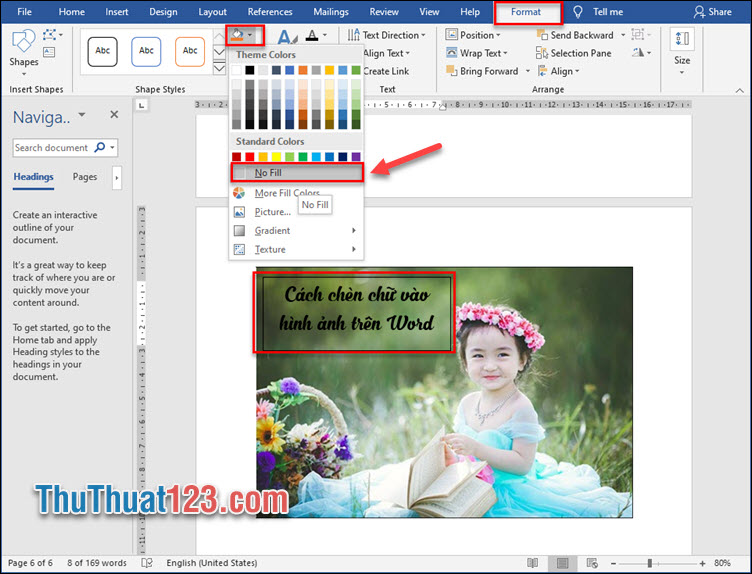
Để bỏ khung viền bạn cũng làm tương tự. Chọn Format/ Shape Outline/ No Outline.
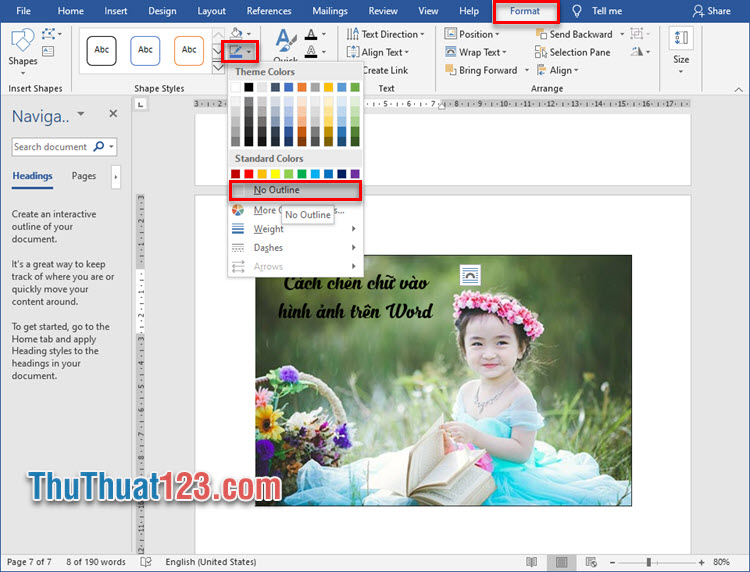
Kết quả cuối cùng bạn sẽ đạt được như hình dưới đây.

Với cách làm này, khi bạn muốn thêm chữ đơn giản vào hình ảnh bạn sẽ không cần phải làm trên các phần mềm chỉnh sửa ảnh khác. Chúc các bạn thành công!!!